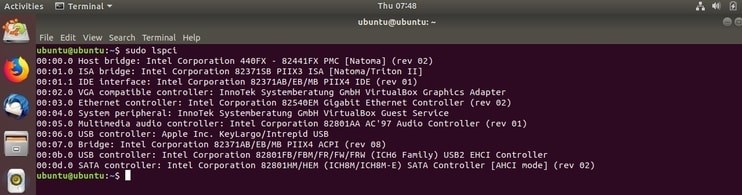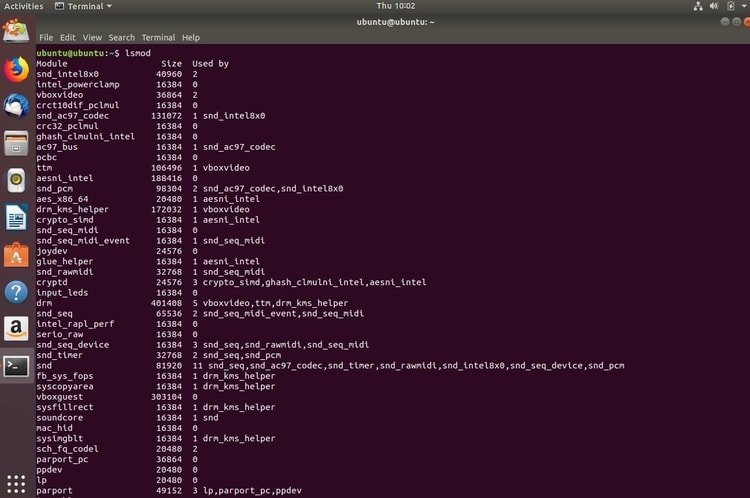- Как установить драйвер Realtek RTL8821CE
- Офлайн установка Realtek RTL8821CE
- Установка драйвера Realtek RTL8821CE в Ubuntu 21.04 и более поздние
- Установка драйвера Realtek RTL8821CE в Ubuntu 20.04
- Как установить драйвер Realtek RTL8821CE в Debian, Ubuntu, Kali Linux, Linux Mint и их производные
- Как установить драйвер Realtek RTL8821CE в Arch Linux, BlackArch и их производные
- Как установить драйвер Realtek RTL8821CE в Gentoo
- Удаление драйвера
- Обновление драйвера
- Возможные проблемы
- Secure Boot
- PCIe Activate State Power Management
- Ноутбуки Lenovo Yoga
- Linux Ubuntu не видит Wi-Fi адаптер на ноутбуке: оперативное лечение
- Нет модуля
- Автозагрузка модуля
- Сетевой менеджер удалён
- Последняя надежда
- Проблемы с WIFI адаптерами RTL8821CE в Linux
- Вам также может понравиться
- Устанавливаем общий буфер обмена в KVM
- Установка дистрибутива openSUSE-Leap 15.2
- Ventoy – Мультизагрузочная флешка с сохранением файлов
- 18 комментариев к « Проблемы с WIFI адаптерами RTL8821CE в Linux »
- Linux не видит wifi адаптер rtl8821ce
Как установить драйвер Realtek RTL8821CE
Обычно, когда мы устанавливаем дистрибутив Linux на ноутбук, то зачастую поддержка Wi-Fi присутствует полностью или частично для большинства моделей. Драйверы интегрированы в ядро Linux и в результате всё «просто работает» из коробки. Но проблемы начинаются если драйвер для вашего Wi-Fi отсутствует. Вам нужно его найти и установить вручную.
С такой проблемой могут столкнуться, например, владельце ноутбуков HP CM-0078AU.
Если у вас Wi-Fi адаптер на основе чипсета Realtek RTL8821CE, то в Linux по умолчанию отсутствует драйвер для него. В результате ОС не видит устройство, и в панели рядом с часами вовсе отсутствует значок Wi-Fi.
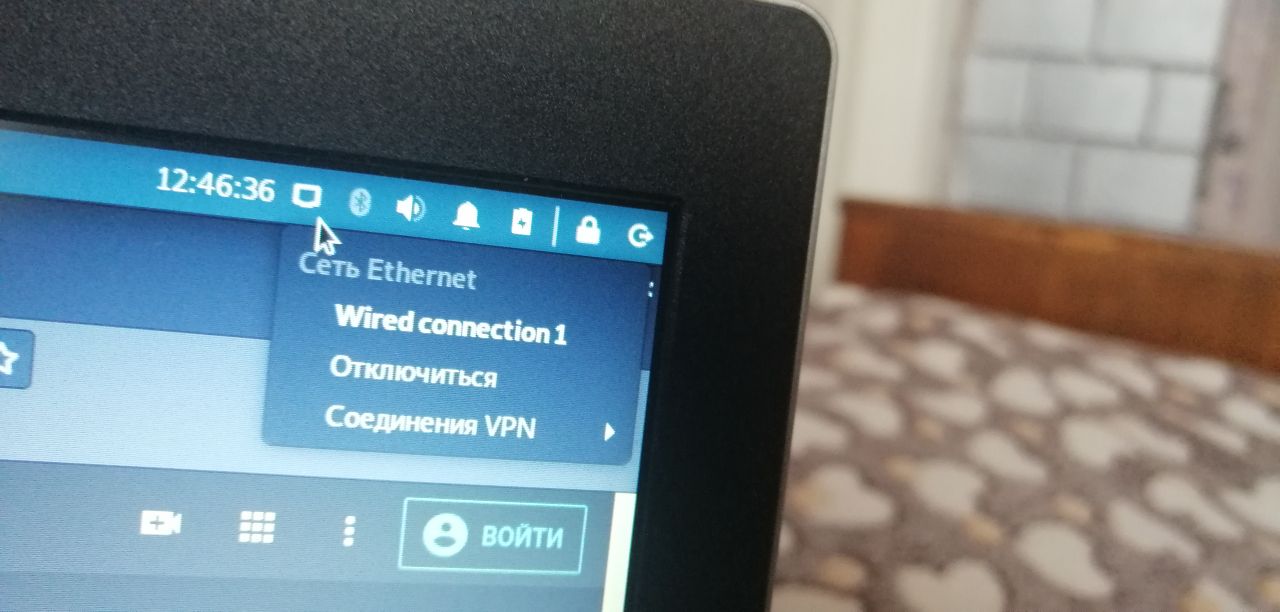
Для исправления данной проблемы достаточно установить необходимый драйвер.
Этот драйвер работает на ядре Linux > 4.14 (все современные дистрибутивы удовлетворяют этому требованию). Этот драйвер тестировался на Debian, Ubuntu, Linux Mint, Arch Linux, Gentoo и должен работать на всех производных дистрибутивах.
Этот драйвер может быть установлен с использованием DKMS. Эта система, которая автоматически перекомпилирует и устанавливает модули ядра когда в результате обновления устанавливается новое ядро. Для использования DKMS, установите пакет dkms.
Чтобы проверить, какой именно у вас интегрированный Wi-Fi адаптер, выполните команду:
Если у вас вывод содержит строку RTL8821CE, значит эта инструкция вам поможет:
Офлайн установка Realtek RTL8821CE
Если на компьютере, на который вы хотите установить драйвер, отсутствует Интернет-подключение, то вы можете скачать установочный файл из репозиториев Ubuntu, перенести его на флешке на компьютер без Интернета и попробовать установить его вручную. Этот способ может не сработать по той причине, что для установки драйвера требуются зависимости (например, заголовки ядра), которые смогли бы установиться будь у компьютера Интернет-подключение, но если компьютер офлайн, то приходится надеяться, что все нужные файлы присутствуют по умолчанию.
Скачайте установочный файл драйвера:
Если ссылка на драйвер перестала работать, то для поиска актуальной ссылки перейдите на страницу: https://pkgs.org/search/?q=rtl8821ce-dkms
Перенесите скаченный файл на компьютер, где его нужно установить, перейдите в директорию с драйвером и запустите установку следующей командой:
Установка драйвера Realtek RTL8821CE в Ubuntu 21.04 и более поздние
Драйвер помещён в стандартный репозиторий, поэтому достаточно выполнить команду:
Установка драйвера Realtek RTL8821CE в Ubuntu 20.04
Начиная с Ubuntu 20.04, этот драйвер имеется в Дополнительном ПО (Additional Drivers (Software & Updates)). Откройте настройки дополнительного ПО и поставьте галочку “Using DKMS source for the Realtek 8821C …” (использовать DKMS источник для Realtek 8821C) и затем перезагрузитесь. После перезагрузки всё будет работать.
Как установить драйвер Realtek RTL8821CE в Debian, Ubuntu, Kali Linux, Linux Mint и их производные
Выполните следующие команды:
Затем перезагрузите компьютер — всё должно работать.
Как установить драйвер Realtek RTL8821CE в Arch Linux, BlackArch и их производные
Установите pikaur, как это показано в статье «Автоматическая установка и обновление пакетов AUR», а затем просто выполните команду:
Как установить драйвер Realtek RTL8821CE в Gentoo
Выполните с правами root команды:
Удаление драйвера
Откройте терминал и используйте git clone для клонирования репозитория на локальный диск:
Затем выполните скрипт для деинсталяции:
Обновление драйвера
Убедитесь, что у вас последняя версия репозитория на диске:
Удалите все несвежие бинарные файлы:
Возможные проблемы
Secure Boot
Если ваша система использует безопасную загрузку, отключите её в настройках BIOS, иначе ядро не будет принимать пользовательские модули.
PCIe Activate State Power Management
Ваш дистрибутив может поставляться с включённым по умолчанию управлением питанием активного состояния PCIe (PCIe Activate State Power Management). Это может конфликтовать с этим драйвером. Чтобы отключить:
Добавьте pci=noaer в конец GRUB_CMDLINE_LINUX_DEFAULT. Строка должна выглядеть примерно так:
Затем обновите вашу конфигурацию GRUB:
Ноутбуки Lenovo Yoga
Некоторые новые ноутбуки Yoga (например, Yoga 530) поставляются с rtl8821ce в качестве чипа Wi-Fi/Bluetooth. Но модуль ideapad-laptop, который может входить в ваш дистрибутив, может конфликтовать с этим драйвером. Чтобы отключить его:
Источник
Linux Ubuntu не видит Wi-Fi адаптер на ноутбуке: оперативное лечение
Привет дорогой друг! Сегодня мы поговорим о достаточно частой проблеме, когда Ubuntu не видит WiFi. Тут в первую очередь нужно примерно представить из-за чего возникает такая ошибка работы системы или WiFi адаптера. Конечно, тут может быть два варианта: или программная поломка, или аппаратный конфликт. Точнее даже не аппаратная, а именно проблема с драйверами.
Давайте для начала просто проверим, что система видит и определяет беспроводной модуль. Для этого зайдите в консоль и пропишите команду:
$ sudo lsusb (Если у вас внешний модуль, подключенный к USB порту)
$ sudo lspci (Если модуль встроенный или подключенный к PCI шине)
Если вы увидите примерную картину, как на «скриншоте» выше – то значит модуль определяется. В противном случае у вас просто не установлены драйвера. Также можно попробовать ввести команды:
$ lshw –C network
После этого вы должны увидеть полное название и модель сетевой карты. Если её нет, то значит, также есть проблемы с установкой модуля и драйвера. Именно поэтому на Linux не работает WiFi адаптер.
Нет модуля
И так наша прошивочка стабильно работает, но вот модуля просто нет. Скорее всего его просто забыли установить или он встал криво. Также бывает, что пользователь мог скачать не тот драйвер. Вписываем:
Теперь, чтобы активировать нужный модуль, нужно прописать команду:
$ sudo modprobe ИМЯ_МОДУЛЯ
Вместо последнего значения нужно ввести именно то имя модуля, которое стоит у вас. После этого модуль должен начать стабильно работать.
Автозагрузка модуля
Если после перезагрузки вай-фай адаптер перестает нормально работать, то скорее всего модуль просто не установлен при загрузке системы. Он есть и включен, но при перезагрузке он не включается. Для этого прописываем:
$ sudo nano /etc/modules
Вы увидите текстовый файл, где загружены все модули при загрузке. Нужно аккуратно и нежно прописать именно ваш модуль в автозагрузку. Как посмотреть название адаптера – вы уже знаете.
У меня как-то были проблемы именно с подключением некоторых сайтов. Поэтому лучше всего сразу же решить эту проблему и прописать надёжные и правильные DNS адреса от Google.
- Сначала правой кнопочкой «кликаем» по «Network Manager».
- Изменяем соединение.
- Выбираем именно наше беспроводное подключение, а не коннект по кабелю.
- Переходим в IPv4.
- Наши адреса нужно будет изменить только для DHCP.
- Теперь устанавливаем два значения:
- 8.8.8.8
- 8.8.4.4
После сохранения, перезагрузите комп или ноут.
Сетевой менеджер удалён
Иногда это происходит по ошибке или из-за программного конфликта. Для начала давайте проверим, что сам менеджер ещё находится в кэше, если вы пока не перезагрузили компьютер или нуотбук. Прописываем команду:
$ sudo apt-get install network-manager
Если ничего не происходит, то в кэше его нет. Но установка менеджера возможно при прямом подключении по кабелю. После прямого коннекта к маршрутизатору просто пропишите туже саму команду.
Если это не поможет, то заходим прописываем команду:
$ sudo gedit /etc/network/interfaces
Откроется редактор, в котором нужно будет прописать:
auto lo
iface lo inet loopback
auto wlan0
iface wlan0 inet dhcp
wpa-essid myssid
wpa-psk mypasscode
В самом конце опять через терминал прописываем:
$ sudo ifdown wlan0 && sudo ifup -v wlan0
Последняя надежда
В качестве последнего правильного рывка я бы посоветовал полностью переустановить драйвера на «Убунту». После этого с сетями в «Линукс» проблема должна решиться сама собой. По этому поводу я писал подробную статью, с которой вы можете ознакомиться тут.
Источник
Проблемы с WIFI адаптерами RTL8821CE в Linux
Добрый день всем, кто оказался на данном сайте. В последнее время можно сталкнуться с тем, что нет драйвера на WIFI адаптер RTL8821CE. К примеру, я сталкнулся с этой проблемой когда приобрел новый ноутбук. Хотя например в Ubuntu 19.10 этот драйвер есть в репозиториях. Но, например в Debian и MX Linux его нет. Решается это довольно просто. Установкой его с gihub. И так, приступ. Для начала установим git:

Теперь можно приступать к скачиванию исходного пакета с gihub:
После чего переходим в папку с нашим исходником и приступаем к установке. Для начала скомпилируем исходник командой “make” и потом установим при помощи команды “install”


После успешной установки, нужно перезагрузить систему. После чего WIFI устройство обнаружиться системой и будет работать. А на этом сегоня все. Надеюсь данная статья будет вам полезна.
Вам также может понравиться
Устанавливаем общий буфер обмена в KVM
Установка дистрибутива openSUSE-Leap 15.2
Ventoy – Мультизагрузочная флешка с сохранением файлов
18 комментариев к « Проблемы с WIFI адаптерами RTL8821CE в Linux »
не сработало, у меня elementary os
введи команду inxi -F и скинь мне на мыло скрин, или на форуме можно посмотреть решение проблемы может кто и сталкивался http://linuxhome.spiritfamily.ru/forums/
У меня elementary os и всё сработало ноутбук HP 255 G7
HP, Elementary – нет wifi, Linux Mint – тоже нет. Просмотрел, перечитал кучу информации -ничего. Случайно наткнулся на ваш сайт – 10 минут и проблема решена. Благодарю Вас за краткость и доступность.
Спасибо, все понятно.
Сработало на Ubuntu 20.04.1! Спасибо!
как скачать, если нет интернета?
Можно подключиться по витой паре – по проводу, скачать и установить. А вообще, щас в ядро Linux уже добавили данный драйвер, его только в настройках активировать и все работает
Я подключил телефон через USB кабель.
автор, спасибо. супер статья и , главное, что без ошибок. множество статей на эту тему в сети, но ,видимо, авторы не сильно понимали, о чем пишут.. поэтому в статьях ошибки. у тебя все в порядке. спасибо. помогло решить задачу и не скатиться к использованию винды )))
Блаеодарю! думал уже на другую OS переходить
Все сработало на отлично, я снова с WIFI
ядро 5.10.6-desktop-1.mga7
ноут ASUS 2019 г.
карточка RTL8821ce
OS Mageia 7
Спасибо автору. Всё чётко и разумно. Для первичного подключения к сети использовал телефон через USB кабель.
Супер! Все получилось. Спасибо огромное.
Чуть было не забыл! Первым шагом отключаем Secure Boot в Биосе!
Источник
Linux не видит wifi адаптер rtl8821ce
когда только установил ubuntu, тоже wifi адаптеры не найдены, установил драйвер MT7630E ,не форуме подсказали какие команды надо ввести, около месяца пользовался без проблем, потом обновил и всё, wifi сразу исчез, думал сделать откат, оказывается в linux надо было создать резервную копию, помогите пожалуйста!
Видимо у вас Realtek RTL8821CE, пришлите ещё результат команды sudo lshw -C network
Для установки:
Установка возможно выдаст предупреждения, но ошибок не должно быть (проверено на 18.04)
Далее введите в терминале:
sudo modprobe 8821ce
После этого должно все работать.

У вас за Wi-Fi отвечает mt7630e, нужно для него установить драйвер:
Ввёл эти команды,перезагрузил,всё равно не работает
Я так понял драйвер теперь загружен,но не установлен.
@yury вы пропустили команды:
git clone https://github.com/neurobin/MT7630E.git
А затем нужно войти в загруженную папку:
cd MT7630E
После того, как зашли
sudo ./install
sudo make dkms
сделал как вы написали,не получается,может ещё чтото?
прошу прощения,всё получилось,даже перезагружать не пришлось,просто нужно было заново все команды которые вы мне дали снова ввести,и всё пошло,но на всякий случай перезагрузил,больше не буду устанавливать ни какие обновления,а то опять перестанет работать,спасибо огромное,а то linux меня вполне устраивает,я не игроман,поэтому вполне устраивает,попробую самостоятельно изучить линукс как смогу,что бы больше никого не беспокоить,спасибо ещё раз ОГРОМНОЕ
Источник